|
Gothique_2
Gotische lettertypen kunt u hier vinden
http://www.ffonts.net/Gothic.html
Wij gaan beginnen met de les.
Open het kleurenpalet in je psp
- Eigenschappen van materiaal : zet de voorgrondkleur op: #d2cec2 en de achtergrondkleur op: #51637b
1. Bestand : Open een nieuwe transparante afbeelding van : 995
x 565 pixels
2. Maak van de voorgrond/achtergrondkleur een lineair verloop met onderstaande instellingen
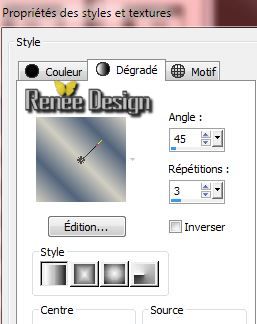
- Gereedschap-Vlakvulling: vul de laag met het verloop
3. Lagen- Nieuwe rasterlaag
4. Selecties- Alles selecteren
- Open de tube
''12283242540_divers_nikita.pspimage''/ Bewerken- Kopiëren- Bewerken- Plakken in selectie
Selecties- Niets selecteren
5. Lagen- Samenvoegen- Omlaag samenvoegen
6. Effecten- Afbeeldingseffecten- Naadloze herhaling standaard instellingen
7. Aanpassen- Vervagen- Radiaal vervagen met onderstaande instellingen

8. Effecten- Afbeeldingseffecten- Naadloze herhaling standaard instellingen
9. Aanpassen- Eénstaps Fotocorrectie
10. Lagen- Dupliceren
11. Effecten- Filter - VM Distorsion - Radiator II met onderstaande instellingen
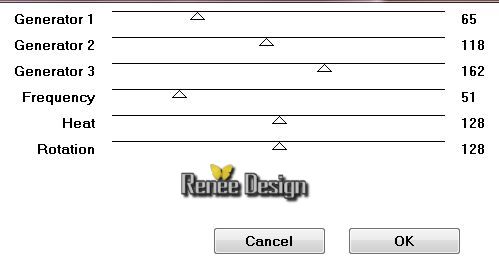
12. Effecten- Filter -Unlimited 2.0 &
/<Bkg Kaleidoscope > Kaleidoscope Flower instelling op 224/19
13. Effecten-Filter - Unlimited 2.0
&<Bkg Kaleidoscope > Kaleidoscope Butterfly instelling op 125/181
14. Effecten- Filter - Muras'Meisters -
Perspective Tilling standaard instellingen
15.
Lagen- Masker laden/opslaan -masker laden van af schijf en neem masker "!!!!.mask.ket-fademedio''

-
Lagen- Dupliceren
-
Lagen- Samenvoegen- Groep samenvoegen
16.
Lagenpalet: zet de mengmodus op ''Overlay "
Lagenpalet: activeer raster 1
17.
Selecties-Selectie laden/opslaan-selectie laden van af schijf en neem selectie :
''gothique2_selection1''
-
Selecties- Laag maken van de selectie
Selecties- Niets selecteren
18.Effecten- Filter - VM Distorsion -Trumbler
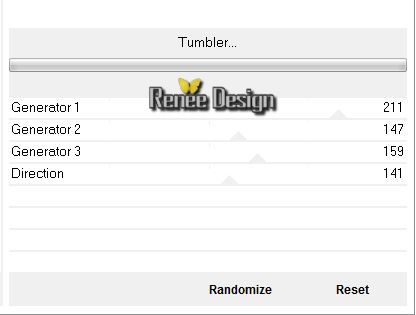
19.Effecten- Filter Andromeda -Perspective - Floors met onderstaande instellingen
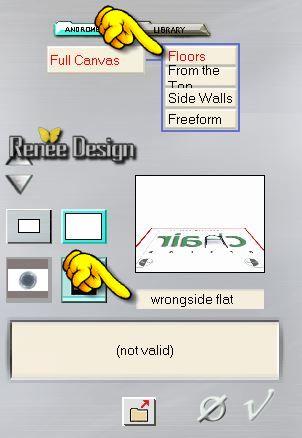
20.
Effecten- Afbeeldingseffecten- Verschuiving met deze instellingen
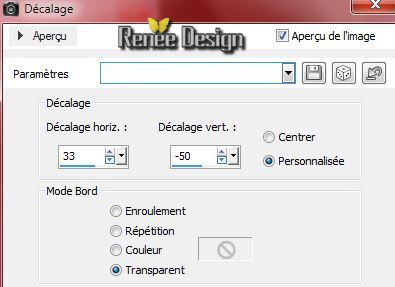
-
Lagenpalet: zet de mengmodus op "Hard Licht "
21.
Lagen- Dupliceren
22.
Effecten- Afbeeldingseffecten- Naadloze herhaling /
kies =Naast elkaar
23.
Effecten- Randeffecten- Accentueren
-
Lagenpalet: zet de laagdekking op :57%
- Lagenpalet: activeer de bovenste laag
24.
Lagen- Nieuwe rasterlaag
25.
Gereedschap Selecties-Aangepaste selectie met onderstaande instellingen

-Gereedschap-Vlakvulling: vul de selectie met de achtergrondkleur
Selecties- Niets selecteren
24. Effecten- Filter - Toadies - What are you instelling op : 20/20
25.
Effecten- Vervormingseffecten- Bolvorm met deze instellingen
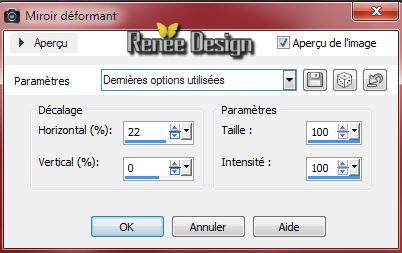
26.Effecten-Vervormingseffecten- Poolcoördinaten-Rechthoekig naar polair/vink bij omloop
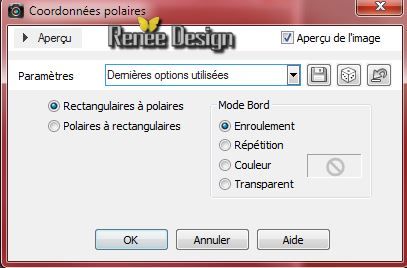
27.
Effecten- Vervormingseffecten- Spiraal instelling op : 65
28.
Effecten-3D effecten-Slagschaduw met deze instellingen 10/ -10/ 52/ 5 zwart
29.
Lagen- Dupliceren- Afbeelding- Spiegelen
-
Lagen- Samenvoegen- Omlaag samenvoegen
30.
Effecten- Vervormingseffecten- Bolvorm met deze instellingen
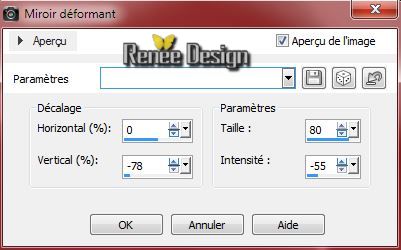
32.
Effecten- Textuureffecten- Mosïek stukjes met onderstaande instellingen-Vorm=vierkant /voorgrondkleur
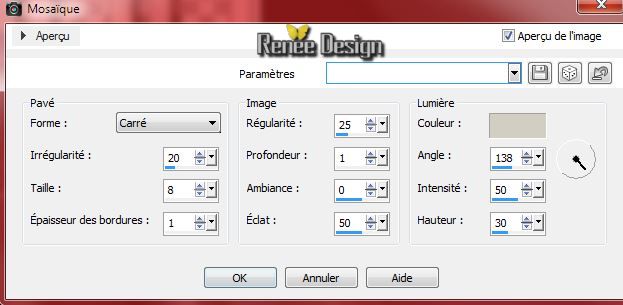
33.Effecten- Filter EyeCandy 5 Impact - Glass-Tab Factory Setting-Preset -Clear
34. Effecten- Filter - Vanderlee Unplugged
X/Zoomlens met onderstaande instellingen
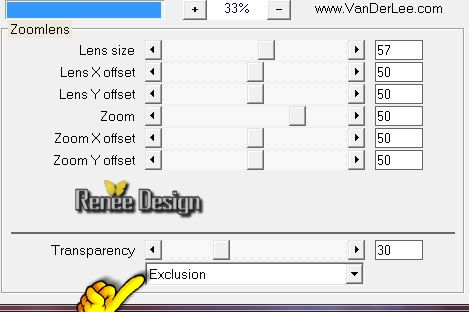
35.
Open de tube ''DECAYING MDZ TUBE FEB 2011.pspimage''
/ Afbeelding- Formaat wijzigen- Verkleinen met 68% -Bewerken- Kopiëren- Bewerken- Plakken als nieuwe laag
-
Gereedschap Verplaatsen: verplaats zoals op de screen te zien is

36.
Lagen- Nieuwe rasterlaag
37.Effecten- Filter - Medhi Wavy Lab 1.1 / rood #7b2829(3) de rest: #AA7975
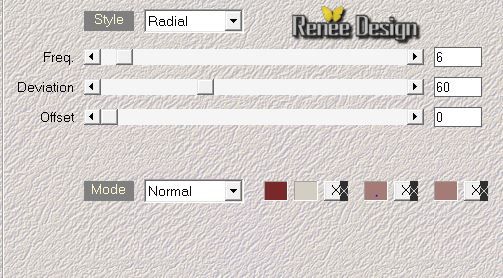
38.
Effecten- Vervormingseffecten- Pixelvorming met onderstaande instellingen

39.
Selecties-Selectie laden/opslaan-selectie laden van af schijf en neem selectie :
''gothique2_selection2''
-
Selecties- Omkeren en -DELETE
-
Selecties- Niets selecteren
40.Effecten- Filter - Vanderlee Unplugged X-
Defocus
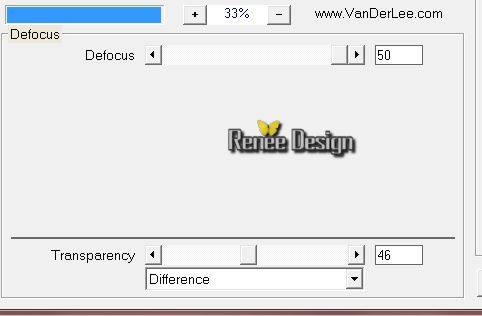
41.Effecten- Filter - AP01- Line silverling met onderstaande instellingen
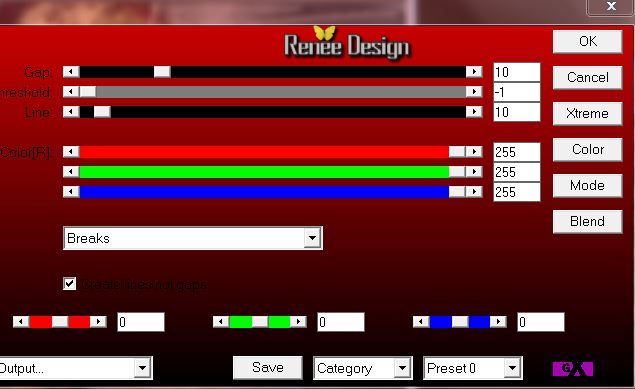
42.Effecten- Afbeeldingseffecten- Paginakrul met onderstaande instellingen
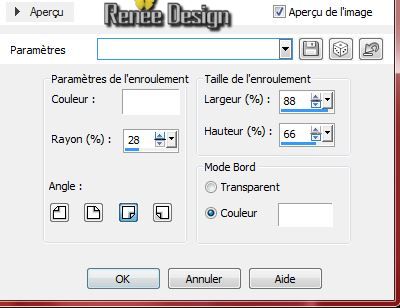
43.Effecten- Afbeeldingseffecten- Paginakrul met onderstaande instellingen

-
Lagen- Schikken- Omlaag verplaatsen
-
Lagenpalet: zet de mengmodus op "Hard Licht "
44.
Open de tube" various_48" /Afbeelding- Formaat wijzigen- Verkleinen met 70%
-
Bewerken- Kopiëren- Bewerken- Plakken als nieuwe laag en plaats
-
Lagenpalet: zet de mengmodus op "Luminantie- Oud "
-
Lagen- Schikken- Omlaag verplaatsen
- Lagenpalet: activeer de bovenste laag
Dit is uw lagenpalet
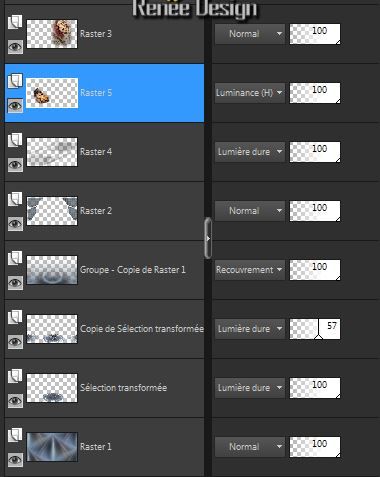
45.
Open de tube "corbeau_vol'' - Bewerken- Kopiëren- Bewerken- Plakken als nieuwe laag en plaats
46.
Open je penseel: ''pinceau_gothique_2' 'in psp -Bestand- Exporteren- Aangepast penseel en geef een naam "Gothique 2
47.
Penseelgereedschap-open je penseel en neem "Gothique 2. Eigenschappen Voorgrond: zet de voorgrondkleur op wit en plaats je penseel zie screen

-
Plaats iets omlaag zie afbeelding
48.
Open de tube ''renee_gothique2-cadre'' - Bewerken- Kopiëren- Bewerken- Plakken als nieuwe laag en plaats
49.
Lagen- Samenvoegen- Zichtbare lagen samenvoegen
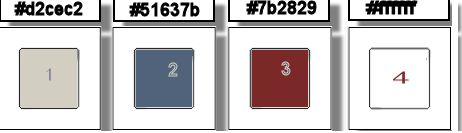
50.
Afbeelding- Randen toevoegen met: 1 pixel kleur no 2
51.
Afbeelding- Randen toevoegen met: 10 pixels kleur no 4
52.
Afbeelding- Randen toevoegen met: 1 pixel kleur no 3
53.
Afbeelding- Randen toevoegen met: 10 pixels kleur zwart
54.
Afbeelding- Randen toevoegen met:50 pixels kleur no 4
55.Gereedschap-Toverstok: selecteer de rand met de 50
pixels
56.
Effecten- Filter - VM Distorsion- Smallpox met onderstaande instellingen
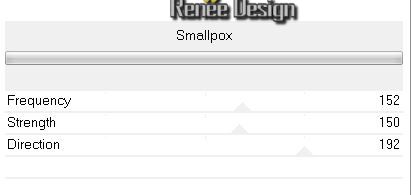
Selecties- Niets selecteren
57.
Neem mijn tekst en plak als nieuwe laag of schrijf zelf een tekst. Lettertype zit bij het materiaal
De les is klaar, ik hoop dat je er van genoten hebt
Renée
Deze les werd geschreven door Renée op 13/08/2014
Uitgave op
09/2014
*
Elke gelijkenis met een andere bestaande les berust op puur toeval
* Vergeet onze vertalers/tubers/testers niet te bedanken die achter de schermen werken.
Bedankt Renée |